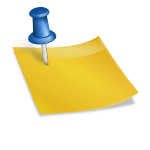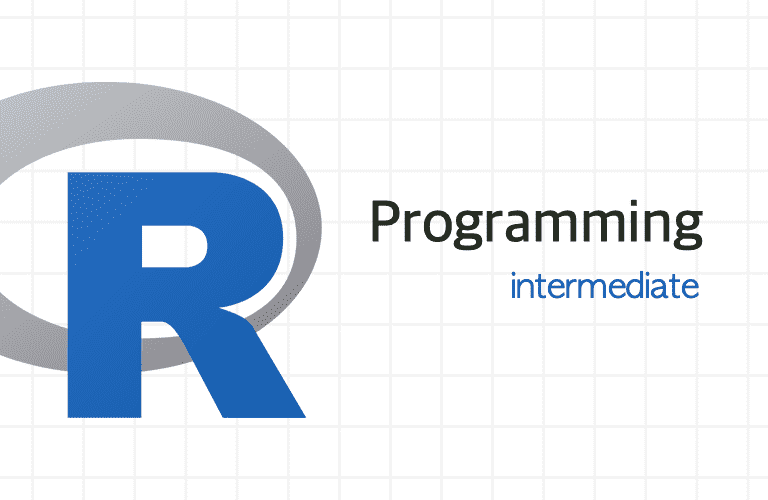바쁜 현대 사회에서는 우리는 항상 정보에 휩싸여 중요한 것을 잊기 쉽습니다. 컴퓨터 데스크톱 메모장 프로그램은 이러한 문제를 해결하는 데 도움이 되는 유용한 도구입니다. 메모, 일 목록, 아이디어 등을 바탕화면에 붙여두고 쉽게 눈에 띄도록 하여 중요한 정보를 놓치지 않도록 도와드립니다.

이처럼 컴퓨터 메모장은 중요한 정보를 메모해서 바탕화면에 붙여둘 수 있어서 편리한데요, 오늘은 윈도우 10, 11에서 유용하게 사용할 수 있는 스티커 메모인 스티키노트 앱을 다운받아 사용하는 방법에 대해서 알아보도록 하겠습니다. Windows 10, 11 스티커 메모 실행

창에서 실행하는 방법은 매우 간단합니다. 화면 하단의 작업창에 돋보기 모양 검색 아이콘을 누른 후 [스티커] 라고 입력합니다. 위에 검색 결과가 표시되고 “스티커 메모”가 표시됩니다. 참고로 이 글에서는 윈도우 11 버전을 기준으로 소개해 드렸지만 10 버전도 크게 다르지 않습니다.

해당 항목을 클릭하여 실행하면 앱 다운로드 과정을 거쳐 노트 백업과 기기 간 동기화를 위해 로그인 창이 나타납니다. 컴퓨터 메모장 프로그램인 스티커 메모는 윈도우 기본 앱에서 MS 계정이 필요하며 기존 마이크로소프트 계정에 로그인하시면 됩니다.로그인이 완료되면 노트 목록과 세부 정보를 기록할 수 있는 새 컴퓨터 메모장이 표시됩니다. 여기에 필요한 내용을 입력하고 원하는 위치에 붙여 관리할 수 있습니다. 새 메모를 추가하고자 한다면 노트리스트 상단의 +버튼을 누르거나 키보드 단축키 Ctrl+N을 누르면 새 노트를 볼 수 있습니다. 간단한 사용법은 상기의 영상에서 확인해 주세요.윈도우 기본 앱이기 때문에 다운받을 필요는 없지만, 만약 내 컴퓨터에서 스티커 메모 ‘스티키노트’가 검색되지 않는다면 이렇게 해보시기 바랍니다. 먼저 Microsoft 스토어를 실행합니다.상단 검색창에 [스티커]라고 입력하면 검색 결과에 “Microsoft Sticky Notes” 앱을 찾을 수 있습니다. 이 앱이 바탕화면 스티커 메모인 스티키노트입니다. 앱을 선택하셔서 설치하시면 창 검색에서 못 찾으시는 분들도 이용하실 수 있습니다.컴퓨터 앞에서 일을 하다가 갑자기 아이디어가 떠오르거나 중요한 일정으로 인해 메모가 필요한 경우 등 사소한 것부터 중요한 내용까지 모두 입력하고 기록할 수 있는 데스크톱 메모장 프로그램인 스티커 메모 스티키 노트를 활용해 보세요. 감사합니다。 [함께 보니 반가운 멘트]MS 윈도11의 코파일럿 Copilot Open AI 챗봇 삭제·숨김 등 사용법 채팅 GPT 열풍 이후 다양한 생성형 AI가 등장해 필자도 업무에 활용하고 있는데, 제미나 류…blog.naver.comMS 윈도11의 코파일럿 Copilot Open AI 챗봇 삭제·숨김 등 사용법 채팅 GPT 열풍 이후 다양한 생성형 AI가 등장해 필자도 업무에 활용하고 있는데, 제미나 류…blog.naver.comMS 윈도11의 코파일럿 Copilot Open AI 챗봇 삭제·숨김 등 사용법 채팅 GPT 열풍 이후 다양한 생성형 AI가 등장해 필자도 업무에 활용하고 있는데, 제미나 류…blog.naver.com